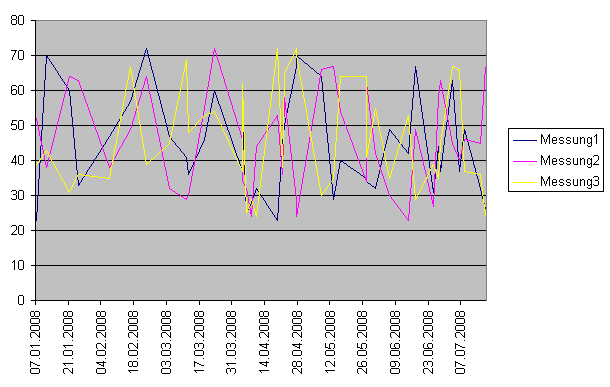
Datenreihen in Diagrammen ausblenden
Wenn Sie ein Diagramm einsetzen, das mehrere Datenreihen enthält, kann es für manche Anwendungen sinnvoll sein, dass nicht alle Datenreihen im Diagramm sichtbar sind. Denken Sie beispielsweise daran, dass Sie das Diagramm in unterschiedlichen Präsentationen benötigen, bei Kunden und bei Kollegen. Die folgende Abbildung zeigt ein Diagramm mit drei Datenreihen:

Eine Möglichkeit zum Ausblenden einer Datenreihe besteht darin, diese Datenreihe komplette zu löschen. Dann ist es aber aufwändig, sie bei Bedarf wieder anzuzeigen. Einfacher ist es, die Datenreihe direkt über Excel auszublenden. Das geht so:
- Klicken Sie die gewünschte Datenreihe mit der rechten Maustaste an.
- Wählen Sie Funktion "Datenreihen formatieren" aus dem Kontextmenü.
- Aktivieren Sie das Register "Muster" in diesem Dialogfenster.
- Schalten Sie in der Gruppe "Linie" die Einstellung "Ohne" an.

- Bestätigen Sie Ihre Auswahl über die OK-Schaltfläche.
Nun wird die gewählte Datenreihe unsichtbar, wie Sie in der folgenden Abbildung erkennen können. Das Diagramm enthält nur noch zwei Datenreihen.

Um sie wieder sichtbar zu machen, gehen Sie den umgekehrten Weg und schalten die Einstellung in der Gruppe "Linie" auf "Automatisch". Dazu müssen Sie zuvor eine unsichtbare Datenreihe anklicken (weil sie ja zuvor ausgeblendet wurde).
Das erledigen Sie, in dem Sie eine der sichtbaren Datenreihen anklicken und die Markierung über die Pfeiltasten nach oben oder unten bewegen, bis die unsichtbare Datenreihe ausgewählt ist.







